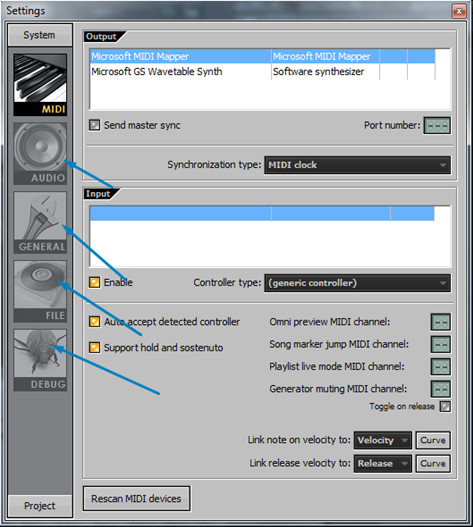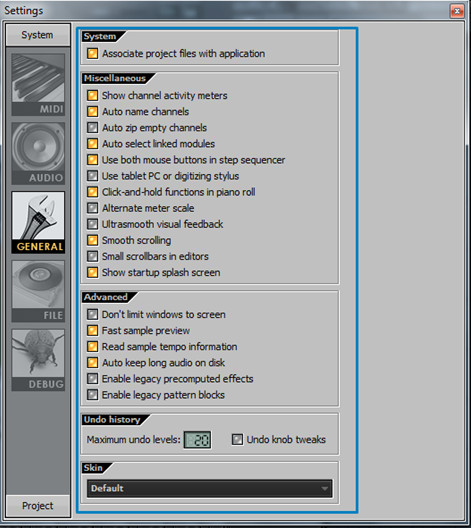И снова здравствуйте дорогие друзья. Вчера, мы вместе, начали изучать манул к программе FL Studio. Надеюсь вы прочитали и усвоили наш прошлый материал, так как сегодня мы продолжим погружение в наше руководство пользователя. В прошлой статье, мы рассмотрели, настройку звуковой карты в нашей программе. Сегодня же я предлагаю пробежаться по остальным основным настройкам, которые нам предлагает программа. Конечно большинство настроек не нужны на начальном этапе, но они могут понадобиться вам позже. Поэтому советую вам, уделить им хотя бы немного своего драгоценного времени.
Итак, приступим. Вы уже знаете, что большинство основных настроек программы, находиться в меню OPTIONS.
Мы видим, что выпадающее меню нам предлагает быстро выбрать нужные нам настройки.
Так же выбрав один из пунктов, мы можем переключаться по пунктам в самом окне настроек.
Это очень удобно, не правда ли.
Итак, давайте же разберемся, какие основные настройки предлагает нам программа.
Первая настройка которая обычно не нужна на начальных этапах – это настройка MIDI.
В данном меню, настраивается наше оборудование, которое взаимодействует с программой по средствам передачи MIDI сигналов. Допустим вы хотите подключить MIDI контролер или сторонний синтезатор к своей программе, тогда вам нужно настроить его в данном меню. Но не у всех есть возможность приобретать стороннее оборудование, поэтому про данную настройку я расскажу в следующих уроках, а также покажу, как подключать midi контролер.
Следующая вкладка настроек, вкладка AUDIO, с которой мы разобрались в прошлом уроке.
Следующая вкладка которая бросается нам в глаза, это вкладка GENERAL.
В ней мы можем произвести настройку основных элементов программы. Что-то показать, что-то заблокировать, в общем, без необходимости не стоит обращаться к данным настройкам.
Вот мы подошли ко вкладке FILE, мы уже знаем, что в меню FILE мы можем настроить работу программы во взаимодействии с внешними файлами.
Здесь мы можем добавлять свои семплы, выбирать VST, добавлять другие нужные нам для работы файлы. Что бы добавить папку с файлами, нужно кликнуть на соответствующий значок и в диалогом окне выбрать необходимый путь.
Итак, на этом я думаю с основными настройками можно остановиться, попробуйте настроить свою программу под себя. Всего вам доброго, до встречи в следующих постах.
Для «Творческой мастерской»:
© Виктор Мельник